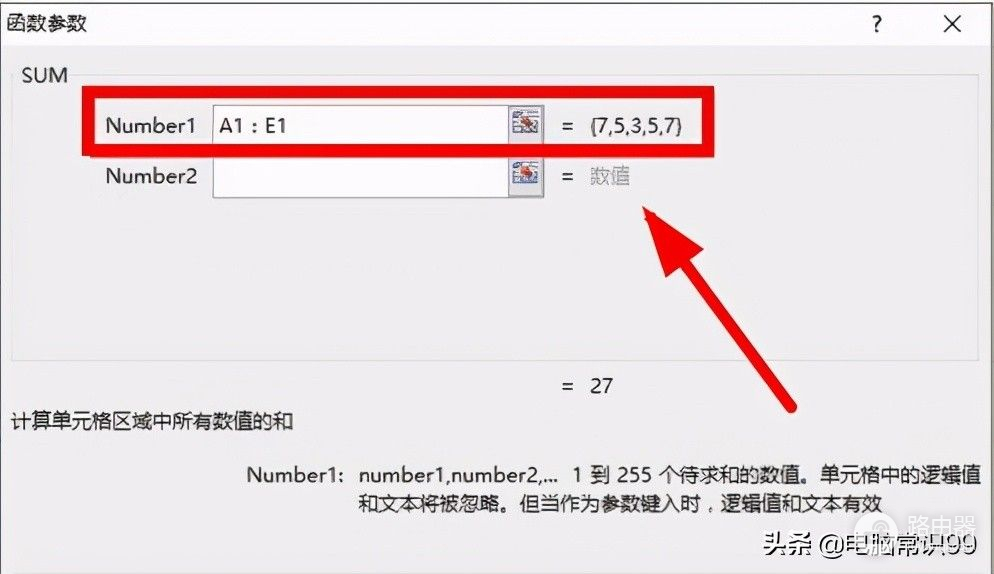表格怎么求和(表格怎么求和公式)
小编:芯水
更新时间:2022-08-19
在使用Excel制作电子表格时,经常会用到自动求和的功能,特别是一些会计报表。这个函数使用更广泛。那么,Excel表格中自动求和的方法是什么呢?
第一种方法:
1. 如果您熟悉excel表插入函数命令,您还可以直接在excel中输入自动求和的命令输入窗口,如=总和(a1: e1),这意味着找到数字之和从第一行,列,第一行,列E,如下图所示
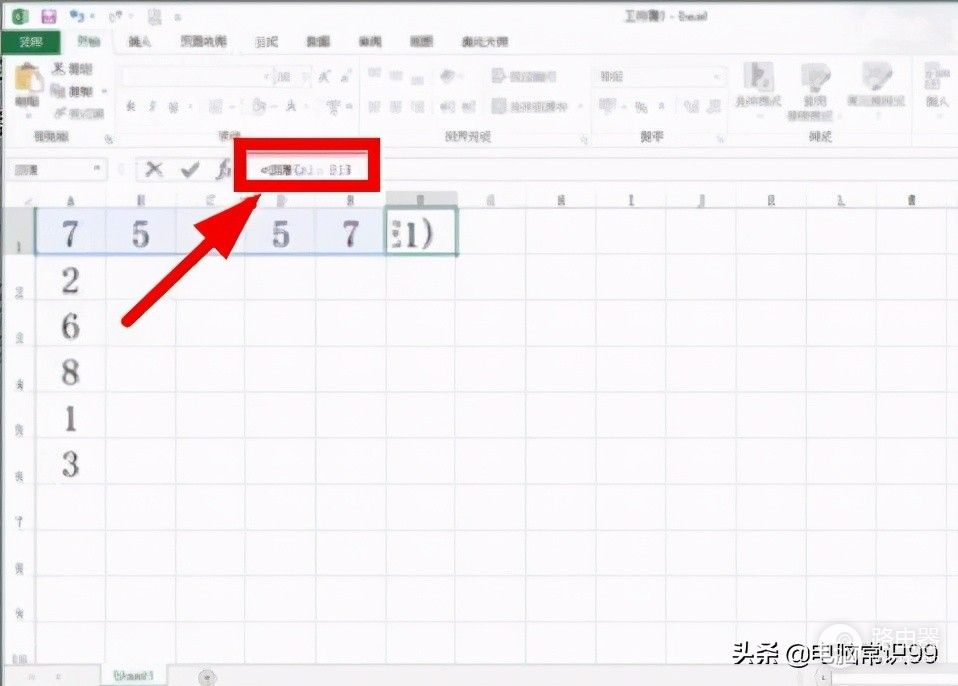
打开百度APP看高清图片
2. 输入公式后,点击“确定”按钮,完成自动求和操作,如下图所示
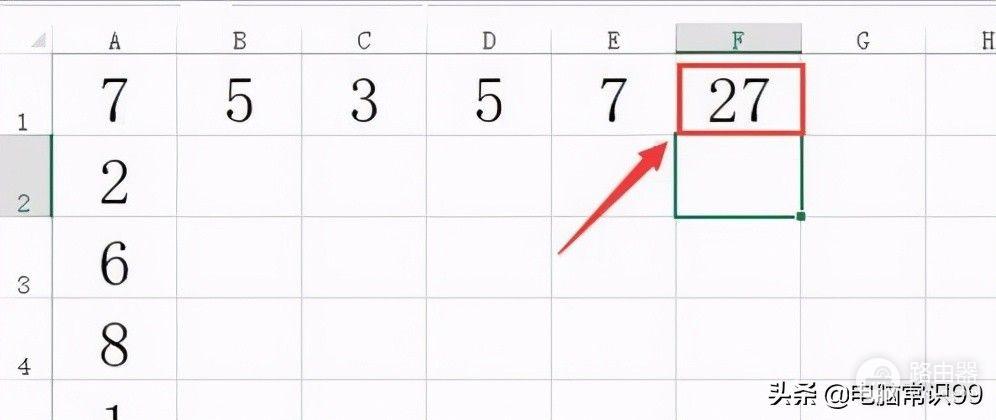
第二种方法:
1. 首先打开计算机上的Excel软件,在输入区域输入一个简单的数字表,如下图所示
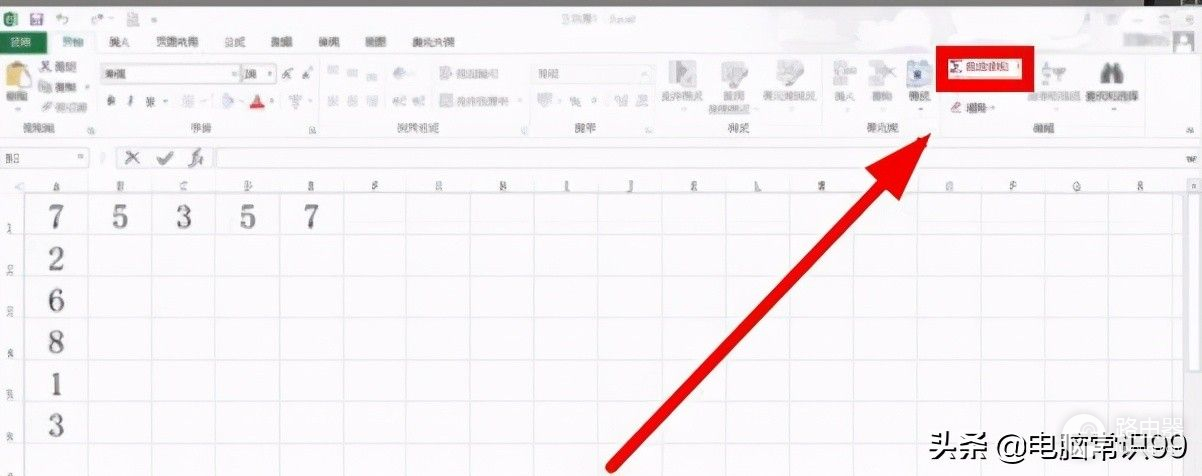
2. 第一种方法是使用“开始”菜单中的“自动和”快捷方式。例如,选择请求合计的第一行,然后单击快捷方式“自动合计”
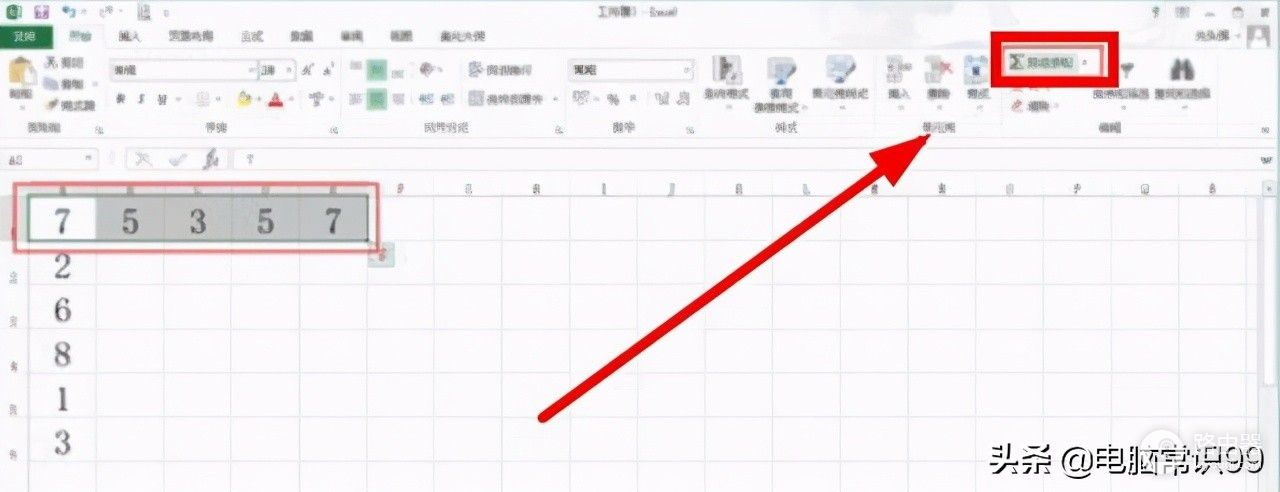
3.同列的和法和同列的和法相同。首先选择需要合计的同一列,然后点击“自动合计”快捷键,合计结果将显示在该列的下一行,如下图所示
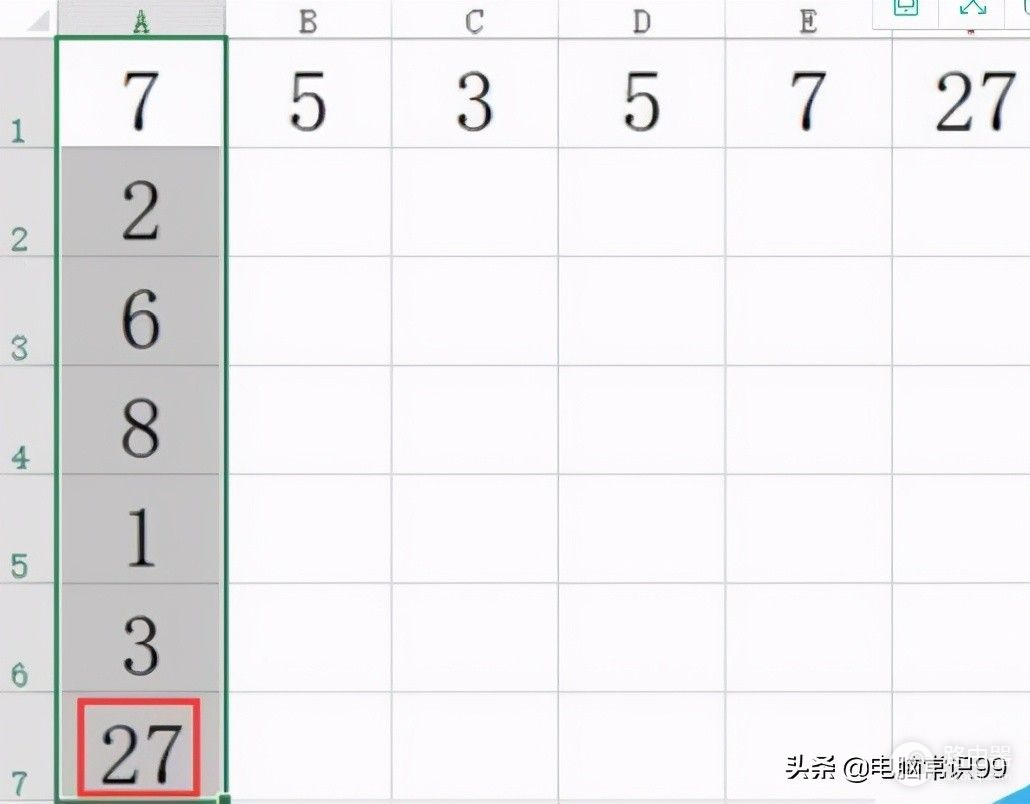
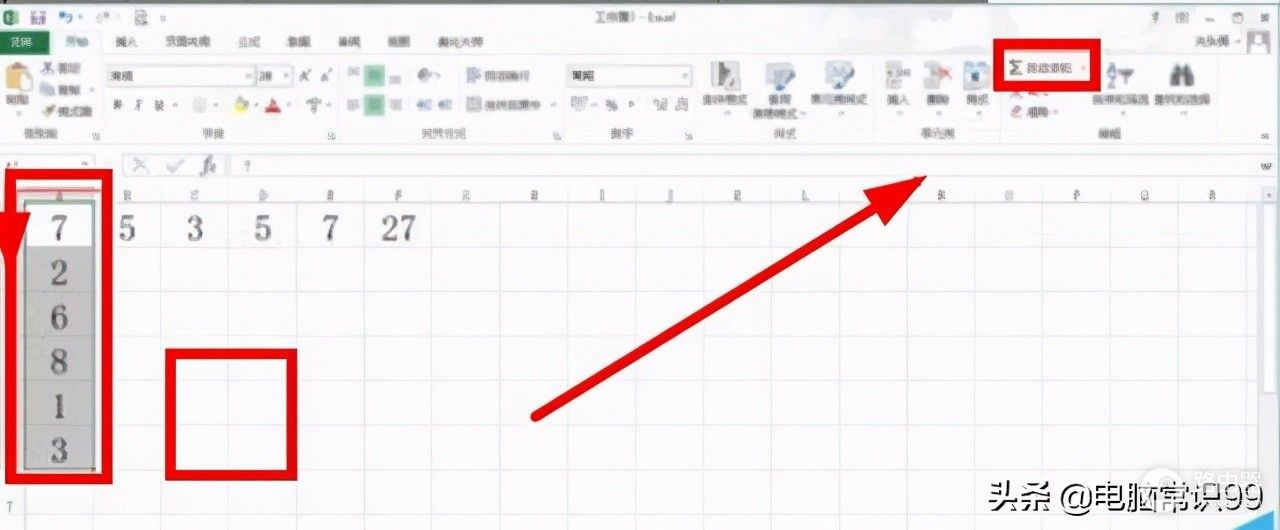
第三种方法:
1. 单击表顶部的插入函数快捷键(FX),具体位置显示在红框区域,如下图所示
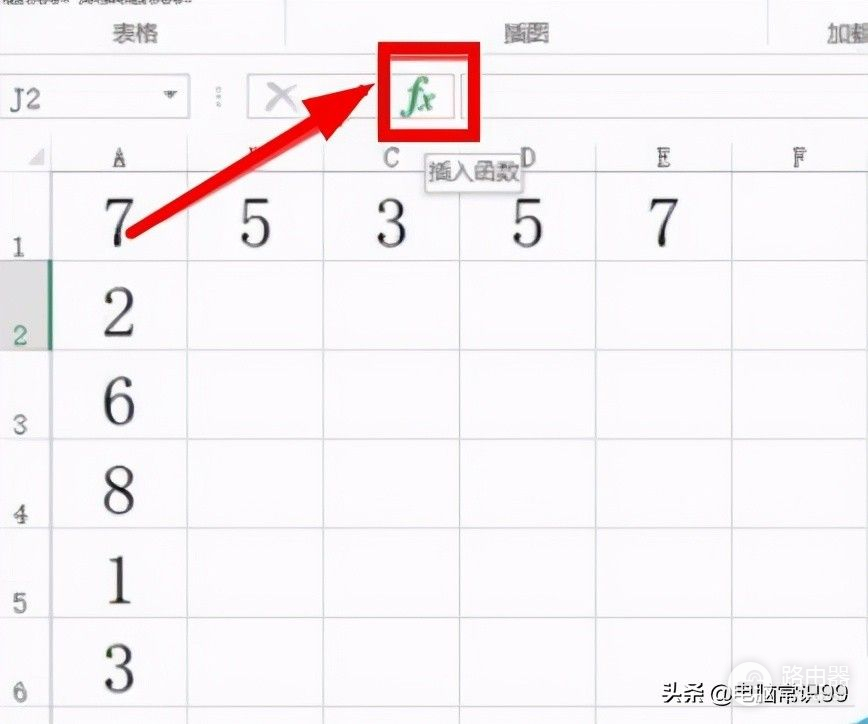
2. 点击“插入功能”快捷键,弹出插入功能对话框窗口。SUM表示SUM命令,如下图所示
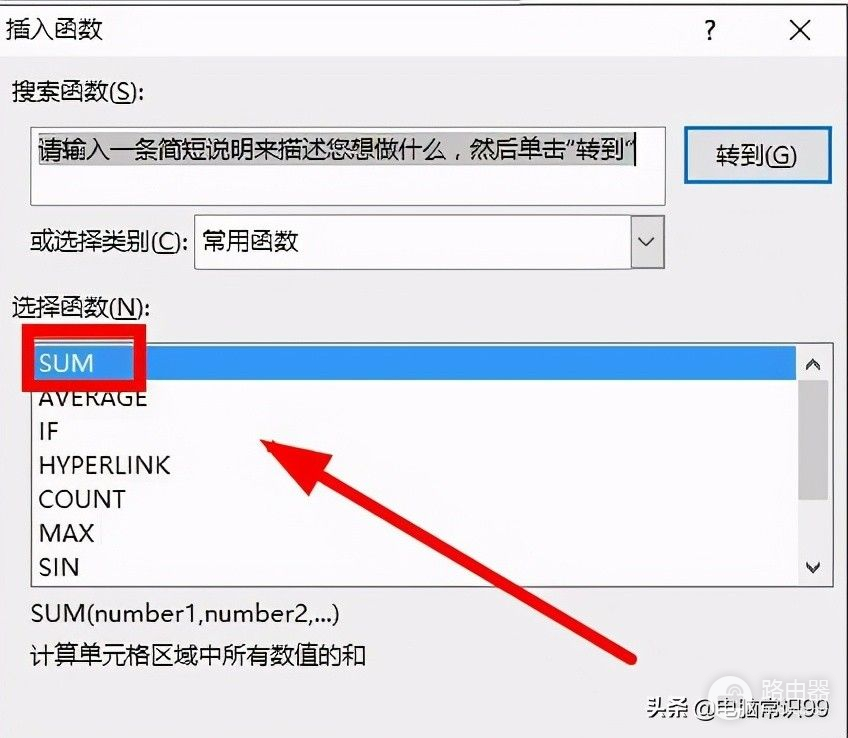
3.选择SUM命令后,点击确定进入功能参数界面,在该界面中输入所需的和单元格。如果需要“和”,只需输入第一行和最后一行,在中间用:表示,然后点击“确定”按钮完成自动求和